Megjegyzés: Szeretnénk, ha minél gyorsabban hozzáférhetne a saját nyelvén íródott súgótartalmakhoz. Ez az oldal gépi fordítással lett lefordítva, ezért nyelvtani hibákat és pontatlanságokat tartalmazhat. A célunk az, hogy ezek a tartalmak felhasználóink hasznára váljanak. Kérjük, hogy a lap alján írja meg, hogy hasznos volt-e az Ön számára az itt található információ. Az eredeti angol nyelvű cikket itt találja.
Az Excel Services a Microsoft Office SharePoint technológiához tartoznak, használatukkal a Microsoft Office Excel 2007-munkafüzetek (.xslx, xslb) az egész vállalatban egységes módon, könnyen használhatók, megoszthatók, kezelhetők védett tartalmú interaktív jelentésként.
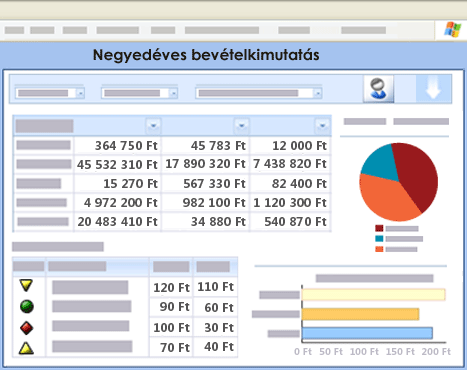
Tartalom
Az Excel-szolgáltatások bemutatása
Az Excel-szolgáltatásokban három alapvető összetevő működik együtt, illetve alkotja az Excel-szolgáltatások általános struktúráját.
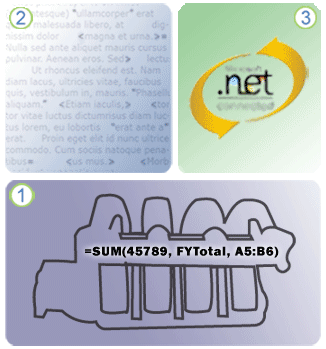
1. Az Excel Calculation Services (ECS) az Excel-szolgáltatások „programmagja”, amely betölti a munkafüzetet, a számításokat az Microsoft Office Excel 2007 alkalmazással teljesen megegyező módon hajtja végre, frissíti a külső adatokat, valamint kezeli a munkameneteket.
2. Az Excel Web Access (EWA) egy kijelző, amely böngészőben megjeleníti, illetve kezelhetővé teszi a Microsoft Office Excel-munkafüzeteket a DHTML (Dynamic Hierarchical Tag Markup Language) nyelv és a JavaScript technológia használatával – így nincs szükség ActiveX-vezérlők letöltésére az ügyfélszámítógépen –, valamint irányítópultokon és más kijelzőlapokon található egyéb kijelzőkhöz képes kapcsolódni.
3. Az Excel Web Services (EWS) a Microsoft Office SharePoint Services által tárolt webszolgáltatás, amely több, alkalmazásprogramozási felületként (API) használható módszert is nyújt a fejlesztőknek Excel-munkafüzeten alapuló egyéni alkalmazások készítésére.
Mivel az Excel-szolgáltatások az Microsoft Office SharePoint Server 2007 része, a SharePoint technológia számos szolgáltatása is használható, például a számolótáblák hozzáférésének szabályozása, védelme és kezelése, a kiszolgálóra támaszkodó teljesítmény, valamint hogy jól méretezhető a felhasználók számának növekedése esetén.
Mi az Microsoft Office Excel Web Access?
Az Excel Web Access egy kijelző, amely Excel-munkafüzetből adatokat és diagramokat jelenít meg, megjelenésében és működésében hasonló a Microsoft Office Excel alkalmazáshoz, például lapokat, vázlatgombokat, legördülő nyilakat tesz elérhetővé, valamint többféle lehetőséget ad a kijelző testreszabására.

1. A felső rész tartalmazza a címet, valamint egy számos menüt, parancsot és egy legördülő listát elérhetővé tevő eszköztárat.
2. A főablak megjelenít Munkalap nézetben egy vagy több munkafüzetet, Névvel ellátott elem nézetben egy névvel ellátott elemet (például diagramot vagy Excel-táblát), valamint beállítás szerint egy tagolási területet.
3. A Paraméterek munkaablak paraméterfeliratokat, az adatbevitelhez használható mezőket, valamint beállítható eszközleírásokat tartalmaz, amelyek az egyes paraméterekről további tájékoztatást adnak.
4. Az ablak alsó része adatfrissítési üzeneteket jelenít meg.
Hogyan működik együtt az Excel-szolgáltatások és az Office Excel 2007 alkalmazás?
Első lépésként létre kell hoznia egy Excel-munkafüzetet az Office Excel 2007 használatával, aztán mentenie kell a munkafüzetet az Excel-szolgáltatásokban való használatra. Lényegében az Office Excel 2007 az alkotáshoz használt eszköz, míg az Excel-szolgáltatások használhatók a jelentésekhez.
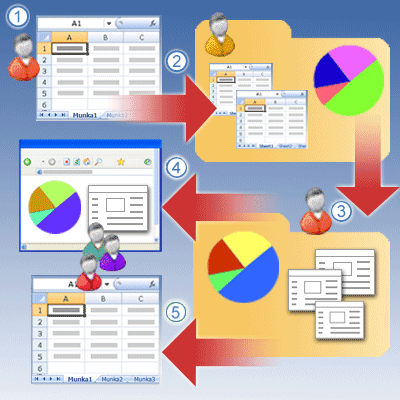
1. A munkafüzet szerzője – aki gyakran üzleti elemző – az Office Excel 2007 használatával hozza létre az Excel-munkafüzetet, valamint lehetősége van a megjelenítendő, névvel ellátott elemek meghatározására, illetve paraméterek megadására.
2. A munkafüzet szerzője az Excel-szolgáltatások dokumentumtárába (illetve hálózati vagy webes mappába) menti a munkafüzetet, amelynek kezelését és védelmét ezen a helyen SharePoint-rendszergazda látja el.
3. A munkafüzet szerzője és más felhasználók a munkafüzetre támaszkodó jelentéseket, kijelzőlapokat és kapcsolatiadat-irányítópultokat hozhatnak létre.
4. Számos esetben az üzleti felhasználók böngészőprogramban megjelenítve érik el a munkafüzetet, és akár frissíthetik is az adatokat, ha a munkafüzet külső adatforráshoz kapcsolódik.
5. Az üzleti felhasználók a megfelelő engedélyek birtokában lemásolhatják a munkafüzet aktuális állapotát, illetve a folyamatban lévő munkamenetben végzett műveletek – például rendezés vagy szűrés – eredményét az ügyfélszámítógépre, ahol további elemzést végezhetnek az adatokon akár Excel-munkafüzet, akár pillanatfelvétel formájában.
Excel-munkafüzet használata az Excel-szolgáltatásokban
Bár az Excel-munkafüzet celláit nem szerkesztheti az Excel-szolgáltatásokban, az adatokon többféle műveletet is végezhet. Ha az adatokkal kapcsolatban felmerülő konkrét, előre nem látott kérdésekre kell választ adnia, gyakran célszerű a következő interaktív szolgáltatások használatával megkeresnie és megjelenítenie az információkat:
-
A képletek legutóbbi eredményeinek megjelenítése a munkafüzet adatainak újraszámításával.
-
Élő adatok frissítése külső adatforrásból, például egy adatbázisból vagy egy OLAP-kockából
-
Navigálás különböző munkafüzetekre, azok részeire, vagy a munkafüzet kijelölt, névvel ellátott elemeire, például diagramra vagy Excel-táblára
-
Adatok szűrése és rendezése.
-
Adatok részleteinek kibontása vagy összecsukása, valamint jelentésszűrő használata kimutatásban.
-
A cellák értékeinek ideiglenes módosítása képlet eredményét frissítő paraméterek megadásával vagy egyszerű lehetőségelemzéssel.
-
Eltérő eredmények vagy nézetek elérése más kapcsolódó kijelző, például irányítópulton vagy más kijelzőlapon található szűrőkijelző vagy listanézet-kijelző adatainak kijelölésével.
Megjegyzés: Megteheti azt is, hogy lemásolja az Excel-munkafüzetet, megnyitja a számítógépén az Excel 2007 alkalmazásban, és aztán az Excel összes szolgáltatását használhatja, például a lehetőségelemzést és a részletesen formázott nyomtatási funkciókat is.
Alkalmazási helyzetek az Excel-szolgáltatásokhoz
Az Excel-szolgáltatások használatának természetesen számtalan módja van, az alábbiakban szereplő alkalmazási helyzetek és példák segítenek azonban jobban megérteni, hogyan használhatók az Excel-szolgáltatások.
Kapcsolatiadat-irányítópultok: Egy vezetői bizottság számos vállalati irányítópultot ér el, amelyek a vállalat naprakész pénzügyi mutatószám-rendszereként használhatók. Az irányítópult a vállalat teljesítményének folyamatos értékelése céljából havi szinten összefoglalja a fő teljesítménymutatókat (KPI), például az értékesítési célokat, bevételi célokat és árréseket. További irányítópultok foglalják össze a piaci híreket, így elősegítik az aktuális és új projektek pénzügyi kockázatának elemzését, valamint kritikus fontosságú pénzügyi adatok megjelenítésével nyújtanak segítséget a különböző befektetési portfóliók értékelésében.
Marketingelemzési informatikai rendszer: Sportruházatot és -felszereléseket értékesítő cég marketingosztálya olyan tájékoztató portállapot üzemeltet, amely összefoglaló módon tartalmazza a fő demográfiai adatokat, például a nemet, a területet, a jövedelmi kategóriát és a kedvenc szabadidős tevékenységet. A marketingosztály legtöbb munkatársának lehetősége van arra is, hogy a számítógépén megnyissa az Excel-munkafüzeteket, és lehetőségelemzést végezzen, vagy részletes formázási beállításokkal nyomtathasson jelentéseket. A felhasználók az idő előrehaladtával egyszerűen felvehetik a rendszerbe saját jelentéseiket is, hogy azokat másokkal megoszthassák.
Hivatásos sportolói statisztika: Egy vezető sportági szervezet visszamenőleges és aktuális statisztikát vezet az összes játékos teljesítményéről és fizetéséről. Az adatokra támaszkodva lehet a játékosok cseréjét intézni, illetve fizetési tárgyalásokat folytatni. A tulajdonosok új jelentéseket és elemzéseket készíthetnek, felülvizsgálhatnak és másokkal megoszthatnak, különösen a versenyszezon előtti időszakban.
Kiskereskedelmi egység döntéstámogató eszköze: Egy kiskereskedelmi üzletlánc hetenként összesíti az értékesítési helyek kritikus fontosságú adatait, és azokat megosztja beszállítóival, a pénzügyi elemzőkkel és a regionális vezetőkkel. Jelentések érhetők el többek között a megszabottnál alacsonyabb szintű készlettel rendelkező cikkekről, értékesítési kategória szerint a 20 legnagyobb forgalmú cikkről, fontos szezonális adatokról, valamint az egyes üzletek tranzakcióinak számáról.
Értékesítési ügyfélkezelési jelentéskészítő rendszer: Egy értékesítési részleg fontos adatokat rögzítő napi tájékoztató jelentéseket alkalmaz például a legsikeresebb értékesítőkről, a havi értékesítési célok teljesítésének előrehaladásáról, a sikeres értékesítési programokról, valamint a gyengén teljesítő elosztási csatornákról.További jelentések foglalják össze az értékesítést a legfontosabb változók, például a terület, termékcsalád és hónap, az értékesítési megkeresések heti száma, valamint a lezárt megkereséses száma szerint. Amikor az értékesítési részleg egyes munkatársai megjelenítik ezeket a jelentéseket, automatikusan megjelennek számukra saját értékesítési eredményeik is, mivel a rendszer felhasználónevük alapján azonosítja őket.
Szoftverfejlesztési projekt napi összegzése: Egy fejlesztőcsoport olyan kijelzőlapot alakít ki, amely összesíti a projekt ütemezésének legfontosabb adatait, például a hibák számát, a specifikációk állapotát, tartalmazza a haladási grafikonokat, a trendeket és prioritásokat, illetve a fő erőforrásokra és felelősökre mutató hivatkozásokat. Az adatok külső adatforrásokból jönnek, például projektadatbázisokból és specifikációlistákból.
Egyedi pénzügyi elemzésszámítási modell: Egy nagy pénzügyi intézmény kutatásai eredményeként olyan árképzési modellt dolgozott ki, amely saját szellemi tulajdonát képezi. A képlet eredményeit egyes befektetési vezetőkkel meg kell osztani, de az árképzési modell kiszámításához használt képletnek védettnek kell lennie, soha nem szabad nyilvánosságra hozni. Az árképzési modell rendkívül összetett, kiszámítása hosszú ideig tart. Az árképzési modell jelentését minden éjszaka kiszámítja és létrehozza egy gyors kiszolgáló, megbízható helyre menti, és egy kijelzőlapon megjeleníti, de csak a megfelelő engedéllyel rendelkezők számára.
„Az igazság egyetlen változatának” létrehozása
A legtöbb vállalatnál gyakran merül fel az igény, hogy egy adott időpontban – gyakran rendszeres ütemezés szerint – kell létrehozni kritikus fontosságú munkafüzeteket. Előfordul például, hogy minden pénzügyi negyedévben megadott napon és időpontban védett munkafüzetet kell létrehoznia az értékesítési, készlet-, bevételi és nyereségadatok negyedévek közötti bizalmas összevetése céljából. Nem szeretne amiatt aggódni, hogy a munkafüzetben szereplő adatokat egy másik felhasználó módosítja, és hogy a döntéshozatalt a számítások és az eredmények nem várt eltérései teszik bonyolulttá. Időnként ezt nevezik az „igazság egyetlen változata” létrehozásának, ami azt jelenti, hogy ha ugyanazt a munkafüzet alapú jelentést más felhasználókkal összevetjük, egy-egy adott időpontban (a munkafüzet létrehozásának napján és időpontjában) biztosak lehetünk abban, hogy az adatok egységes nézete ellenőrizhető.
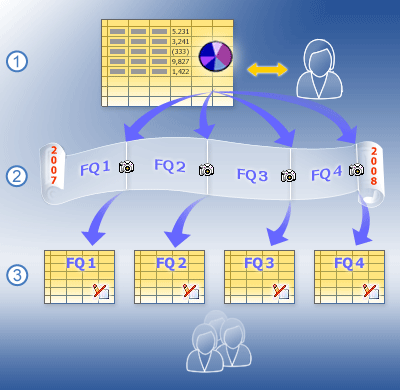
1. A fő munkafüzet rendszeresen frissített, göngyölített pénzügyi adatokat tartalmaz.
2. Minden pénzügyi negyedév végén egy munkafüzetet kell közzétenni.
3. „Az igazság egyetlen változata” megkönnyíti a döntéshozatalt és a pénzügyi negyedévek összevetését.
Kapcsolódás az adatokhoz biztonságos módon
Az Excel-szolgáltatásokban mentett egyes Excel-munkafüzetek esetén az adatokat a munkafüzetek tárolják. Ha az adatokat szeretné frissíteni az Excel-szolgáltatásokban, újra menteni kell az Excel-munkafüzetet. Vannak olyan munkafüzetek is, amelyek egy vagy több külső adatforráshoz, például adatbázishoz vagy OLAP-kockához kapcsolódnak. Ezek a kapcsolatok információkat tartalmaznak arra vonatkozóan, hogy hogyan lehet a külső adatforrást megtalálni, bejelentkezni rá, lekérdezni és elérni. Habár ezeket a kapcsolati információkat tárolhatja a munkafüzetben, gyakran Office-adatkapcsolati (.odc) fájlban tárolják őket, különösen amikor az adatokon sok felhasználó osztozik, és frissíteni kell a kapcsolati információkat. A munkafüzet szerzője vagy egy rendszergazda létrehozhatja a kapcsolati információkat úgy, hogy az Excel 2007 alkalmazással szerkeszti a kapcsolatot, majd exportálja a kapcsolati információkat egy ODC-fájlba (.odc).
Az adatkapcsolattár speciális SharePoint-dokumentumtár, amelyet megbízható helyű tárként lehet definiálni, és ez megkönnyíti az .odc-fájlok tárolását, védelmét, megosztását és felügyeletét. Egy rendszergazdának szüksége lehet például arra, hogy egy adatbázist áthelyezzen egy tesztkiszolgálóról egy éles kiszolgálóra, vagy frissítsen egy, az adatokat használó lekérdezést. Az adatkapcsolattárban mentett .odc fájllal sokkal könnyebb kezelni ezeket a kapcsolati információkat, és a felhasználó kényelmesebben hozzáfér az adatokhoz, mivel az összes munkafüzet ugyanazt a kapcsolatfájlt és frissítési műveletet használja attól függetlenül, hogy a kiszolgálón vagy az ügyfélszámítógépen található, és mindig naprakészen láthatók bennük a frissítések. Még azt is beállíthatja, hogy egy Office SharePoint Server és egy ügyfélszámítógép automatikusan észlelje a kapcsolatfájl változásait, és mindig a legfrissebb verziót használja.
További tudnivalókat a Microsoft Office Excel 2007 súgója és a Microsoft Office SharePoint Server Központi felügyelet súgója tartalmaz.
Az Excel-szolgáltatások és a tartalomvédelmi szolgáltatás
A tartalomvédelmi szolgáltatás a Microsoft Office-dokumentumok védelmére szolgáló módszer, amellyel megoldható, hogy a bizalmas információkat csak a megfelelő emberek lássák. Tegyük fel például, hogy szeretne negyedévente kimutatást készíteni pénzügyi adatokról egy vezetőtestület kiválasztott tagjainak, egy hónappal az előtt, hogy az adatok nyilvánosságra kerülnének a pénzügyi beszámolóban; így a vezetőségnek van ideje előkészíteni nyilvánosságnak adandó válaszokat, és meghozni a megfelelő üzleti döntéseket.
A Windows SharePoint Services 3.0-s vagy újabb verziói támogatják a dokumentumtáraknak és a bennük tárolt dokumentumoknak a tartalomvédelmi szolgáltatással való védelmét (attól függetlenül, hogy az egyes dokumentumok támogatják-e a tartalomvédelmi szolgáltatást). Ha a dokumentumot olyan dokumentumtárba töltjük fel, amelyet a tartalomvédelmi szolgáltatás véd, a dokumentum gyakorlatilag a tartalomvédelem hatálya kerül.
Az Excel-szolgáltatások nem támogatják és nem tudják betölteni a tartalomvédelmi-szolgáltatással védett munkafüzetet, ha az a szolgáltatással védett dokumentumtárból származik. Ha azonban szeretné kihasználni a tartalomvédelmi-szolgáltatás előnyeit, betölthet egy Excel-munkafüzetet a tartalomvédelmi-szolgáltatás engedélyezése nélkül az Excel-szolgáltatásokba, megnyithatja a munkafüzetet pillanatfelvételként, majd mentheti a pillanatfelvételt egy olyan dokumentumtárban, amely tartalomvédelemmel van ellátva.
További tudnivalókat a Microsoft Office Excel 2007 súgója és a Microsoft Office SharePoint Server Központi felügyelet súgója tartalmaz.
Az Excel-szolgáltatások használata más kapcsolatiadat-szolgáltatásokkal
Az Excel-szolgáltatások az együttesen kapcsolatiadat-szolgáltatásoknak nevezett Office SharePoint Server-szolgáltatások része, amelyeket egyének, munkacsoportok vagy akár egy egész vállalat is használhat. Az ilyen szolgáltatások célja a közös munka, és a többféle adatforrás használatára képes, testreszabott döntéshozatali eszközök gyors, robusztus kialakításának támogatása – gyakran kód használata nélkül.
A Jelentési központ
A Jelentési központ a különböző kapcsolati adatok és objektumok eléréséhez egységes helyet biztosít, speciális dokumentumtárakat tartalmaz a jelentések, listák, kijelzők, kijelzőlapsablonok és .odc fájlok tárolására. A Jelentési központban a felhasználók kategóriák használatával kereshetnek egyes elemeket, megtekinthetnek egy naptárt a számukra érdekes jelentésekről, és feliratkozhatnak a fontos jelentésekre.
Alapértelmezés szerint a Jelentési központ dokumentumtárában közzétett és mentett Excel-munkafüzetek egyetlen kattintással megnyithatók böngésző nézetben, így kényelmesen, kijelzőlapra való felvétel nélkül meg lehet tekinteni a munkafüzetet.
A Fő teljesítménymutatók (KPI) listája kijelző
A Fő teljesítménymutatók (KPI) listája kijelző SharePoint-listákból, Excel-munkafüzetekből, a Microsoft SQL Server 2005 Analysis Services-szolgáltatásokból vagy manuális bevitelből kapja az adatokat, és megjelenít egy fő teljesítménymutatót (KPI), amely vizuális fogódzóként mutatja, hogy egy mérhető cél teljesítésében milyen előrehaladás történt. A fő teljesítménymutatók használatával könnyen meg lehet jeleníteni a választ a következő kérdésekre:
-
Mely feladataim haladtak előre vagy vannak késésben?
-
Milyen mértékben haladtam előre vagy vagyok késésben?
-
Mi az a minimum, amit már teljesítettem?
A felhasználók a fő teljesítménymutatók részleteinek megjelenítésével láthatják a vizuális forma mögötti részletes adatokat. Ha például egy fő teljesítménymutató állapota piros (ez problémát jelent), a fő teljesítménymutatóra kattintva automatikusan egy jelentési lap nyílik meg a felhasználó számára, ahol látszik a fő teljesítménymutatóra vonatkozó trend, a küszöbértékek, illetve a fő teljesítménymutató aktuális állapotának meghatározásához használt adatok.
Különböző üzleti területeken különböző típusú KPI-k követhetők nyomon attól függően, hogy az adott területen milyen üzleti célokat próbálnak elérni. Egy telefonos ügyfélszolgálat például az ügyfelek elégedettségének növelése érdekében azt tűzheti ki célul, hogy adott mennyiségű hívást rövidebb idő alatt bonyolít le. A kereskedelmi osztály pedig arra használhatja a KPI-ket, hogy a teljesítményre, például a havonta megvalósított új üzletkötésekre vonatkozóan határozzon meg célokat.
Szűrőkijelzők és a Szűrés gomb
A szűrőkijelzők használatával, illetve bizonyos esetekben a Szűrő gombbal lehetséges az adatokból csak annak az alkészletnek a megjelenítése, amely érdekli más kijelzőkből. Egy adatforrás például tartalmazhatja több termék az egész országra/területre vonatkozó előzményeit öt évre visszamenőleg. A szűrőkijelzők és a Szűrés gomb használatával párhuzamosan megjelenítheti az egy értékesítési területhez tartozó adatokat vagy az aktuális évet egyszerre több Excel Web Access kijelzőben.
Az Office SharePoint Services több különböző szűrőkijelzőt tartalmaz, amelyek lehetővé teszik, hogy egy vagy több érték megadásával vagy kiválasztásával egy vagy több kijelző tartalmát módosítsa egy lapon, és ezzel pontosan a keresett információkat jeleníthesse meg.
További tudnivalók a Szűrőkijelzők kapcsolása az Excel Web Access alkalmazáshoz című témakörben találhatók.
Az Office megosztott erőforrásaiból elérhető irányítópultok
Az Microsoft Office SharePoint Server 2007-irányítópultok állapotmegjelenítésre, trendek megfigyelésére, problémák és lehetőségek előrejelzésére, döntések hozatalára és műveletek végrehajtására szolgáló eszközök, amelyek gyakran grafikai elemeket és diagramokat is alkalmaznak. Az irányítópultok olyan kijelzők, amelyek lehetővé teszik különböző forrásokból, például jelentésekből, diagramokból, táblákból és fő teljesítménymutatókból történő megjelenítését.
A meglévő kijelzők egyszerű összekapcsolására, kijelzők hozzáadására és eltávolítására, illetve a lap megjelenítésének testreszabására használható irányítópult-sablonok alkalmazásával létrehozhatja saját irányítópultlapját.
Az irányítópult sablonja a következő kijelzőket tartalmazhatja.
|
Kijelző |
Cél |
|
Excel Web Access |
Excel-munkafüzet, kijelölt munkalapok vagy névvel ellátott elem – például névvel ellátott tartomány vagy diagram – megjelenítése. |
|
Fő teljesítménymutatók (KPI) listája |
Fő teljesítménymutató grafikus megjelenítése, illetve a mögöttes adatok megjelenítése. |
|
Szűrő (és Szűrők alkalmazása gomb) |
Az adatok szűrésének és a szűrési művelet végrehajtási módjának meghatározása. |
|
Kapcsolódó információ |
Kapcsolódó lapokra mutató hivatkozások. |
|
Összefoglalás |
információk megjelenítése tervekről és azok állapotáról |
|
Felelős adatai |
Az irányítópulttal kapcsolatban megkereshető személy nevének megjelenítése. |










